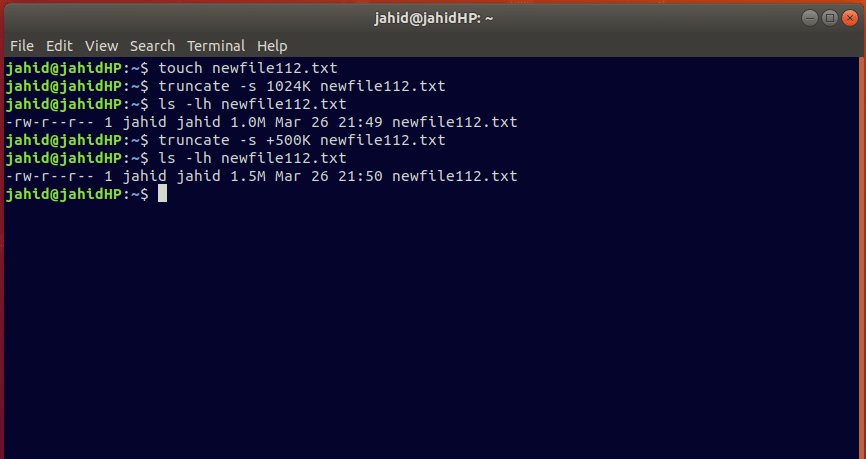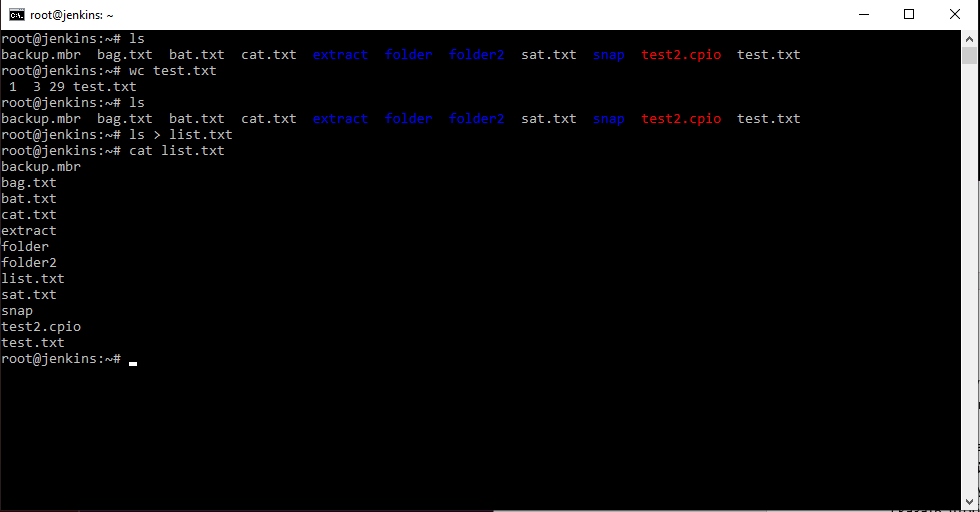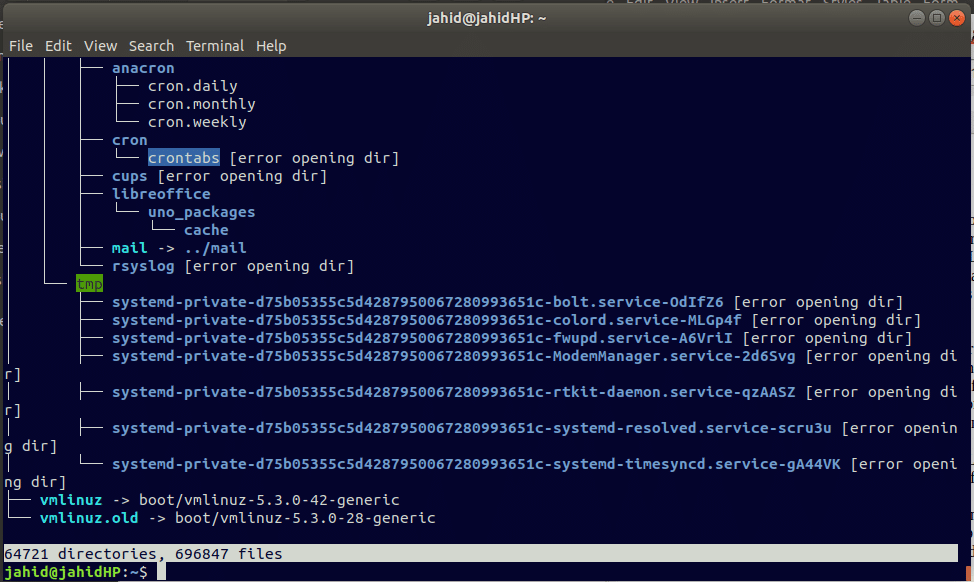Linux создание файла с помощью конвейера команд
Linux — это операционная система, которая является одной из самых популярных и мощных систем в мире. Она предлагает различные решения для серверных и корпоративных систем, а также простые и недеструктивные команды для использования в командной строке.
Но что, если вы хотите создать новый файл сразу после его чтения с помощью команды cat? Вот где вступает в действие конвейер команд.
Linux: создание файла с использованием конвейера команд
Для начала, создадим файл с контентом, который хотим записать в новый файл. Для этого воспользуемся командой echo:
echo "Это содержимое файла" > file1.txt
Затем, чтобы увидеть содержимое файла на экране, мы можем использовать команду cat:
cat file1.txt
cat file1.txt > result.txt
Таким образом, содержимое файла file1.txt будет записано в файл result.txt.
Это лишь простой пример использования конвейера команд в Linux. В качестве учебной программы или в онлайн-курсе по Linux, знание данной темы позволит вам иметь больше возможностей для работы с файлами и данными на компьютере.
Создание файла в Linux командой touch
Для создания файла с помощью команды touch, необходимо выполнить следующую команду в терминале:
touch название_файла
Где название_файла — это имя файла, который вы хотите создать или обновить.
Например, чтобы создать файл с названием list.txt в текущей папке, выполните команду:
touch list.txt
Если файл уже существует, команда touch обновит информацию о времени его последнего доступа и изменения. Если файл не существует, команда touch создаст новый пустой файл с указанным именем.
Вы также можете создать несколько файлов одновременно, перечислив их имена через пробел:
touch file1.txt file2.txt file3.txt
touch newfile.txt | sort
Команда touch возвращает код возврата 0 при успешном выполнении и отличный от нуля код возврата в случае ошибки. Вы можете использовать эту информацию для обработки ошибок или принятия решений в вашей программе или скрипте.
Обратите внимание, что команда touch не позволяет вам записать текстовые данные в создаваемый файл. Если вам нужно записать данные в файл, вы можете использовать другие команды, такие как echo или printf.
ls > list.txt
После выполнения этой команды, результаты команды «ls» будут записаны в файл «list.txt». Если файл «list.txt» уже существует, то его содержимое будет заменено новыми данными.
cat file1.txt >> result.txt
В данном примере, содержимое файла «file1.txt» будет добавлено в конец файла «result.txt». Если файла «result.txt» не существует, то команда создаст его.
Также можно использовать команду «echo» для создания файла с определенным содержимым. Например:
echo "Привет, Миша!" > hello.txt
Эта команда создаст файл «hello.txt» и запишет в него текст «Привет, Миша!». Если файл уже существует, то его содержимое будет заменено.
Создание файла в Linux с помощью редактора Nano
В Linux создание новых файлов может быть осуществлено различными способами. В данном примере мы рассмотрим создание файла с использованием редактора Nano с помощью командной строки.
Для создания файла в Linux с помощью редактора Nano можно воспользоваться командой:
nano file1.txt
При выполнении этой команды в терминале откроется редактор Nano с новым файлом file1.txt. В этом файле вы можете писать и редактировать текст.
Вы можете вводить текст построчно, при этом каждая строка будет отображаться на экране. Когда закончите вводить текст, нажмите Ctrl + X для сохранения изменений и выхода из редактора Nano.
Теперь, если вы выполните команду ls в терминале, то увидите новый файл file1.txt в списке файлов в текущей папке.
Таким образом, с помощью команды nano вы сможете создавать новые файлы в Linux и редактировать их содержимое в стандартном текстовом редакторе.
Видео:
LPIC 103.4 Использование потоков, конвейров и перенаправлений
LPIC 103.4 Использование потоков, конвейров и перенаправлений by Kirill Semaev 28,482 views 8 years ago 10 minutes, 43 seconds